Для цього вам потрібно виконати наступні дії:
- Увійти в операційну систему з правами адміністратора.
- Клацніть правою кнопкою мишки на тому файлі, або папці власником яких ви хочете стати і виберіть в контекстному меню пункт Властивості.
- Перейдіть у вікні на вкладку Безпека.
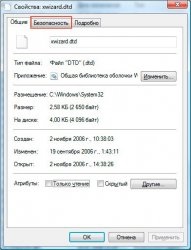
- У самому низу праворуч вкладки Безпека буде розташована кнопка Додатково. Натискаєте на неї.
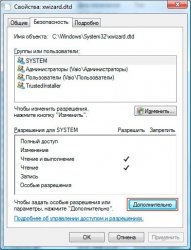
- Відкриється нове вікно «Додаткові параметри безпеки для. ». Замість трьох точок буде назва обраного вами файлу або папки.
- В даному вікні потрібно перейти на вкладку «Власник». В даній вкладці в поле «Поточний власник:» ви побачите, хто є власником файлу зараз.

- Щоб змінити власника натискаємо кнопку «Змінити». Якщо система безпеки і контролю облікових записів Windows зажадає дозволу на продовження натисніть кнопку «Продовжити».

- У вікні, потрібно вибрати нового власника із запропонованих у вікні «Змінити власника на:» і натиснути кнопку Ок.

- З'явиться інформаційне вікно приблизно такого змісту (може відрізнятися в різних версіях Windows): «Ви тільки що стали власником цього об'єкта. Потрібно закрити і знову відкрити вікно властивостей цього об'єкта, щоб бачити чи змінювати дозволи ». Цим ми і займемося.
- Натискаємо кнопку Ок три рази, щоб закрити всі відкриті вікна.
- Знову правим кліком мишки відкриваємо Властивості даного файлу і вкладку безпеку як це докладно описано в пунктах 2 і 3 трохи вище.
- У вікні поле Групи і користувачі вибираємо користувача з групи «Адміністратори», так як саме він зараз є власником файлу або папки і може виконувати з ними всі дії і натискаємо кнопку «Змінити».

- Відкриється вікно «Дозволи для [ім'я файлу або папки]».
- В даному вікні в полі Групи і користувачі знову вибираємо користувача з групи «Адміністратори» і в полі нижче під назвою Дозволи для Адміністратори ставимо галку в стало активним поле «Повний доступ». Натискаємо кнопку «Застосувати».

- Щоб закрити вікна залишилися відкритими натискаємо Ок і ще раз Ок в першому відкритому вікні.

В результаті описаних дій ви стаєте власником файлу або папки після чого можете проводити з ними все заборонені до цієї події: перейменування, запис і видалення.
Додаткові поради.
Перед зміною прав і змісту системних файлів і папок завжди створюйте з резервні копії і контрольні точки відновлення системи, відповідні вихідних файлів, щоб в отримання непередбачених результатів завжди мати можливість відновити роботу операційної системи без її повного переустановлення і без втрати важливої інформації.
Читачів: 41 Досвід: 0 Карма: 1
